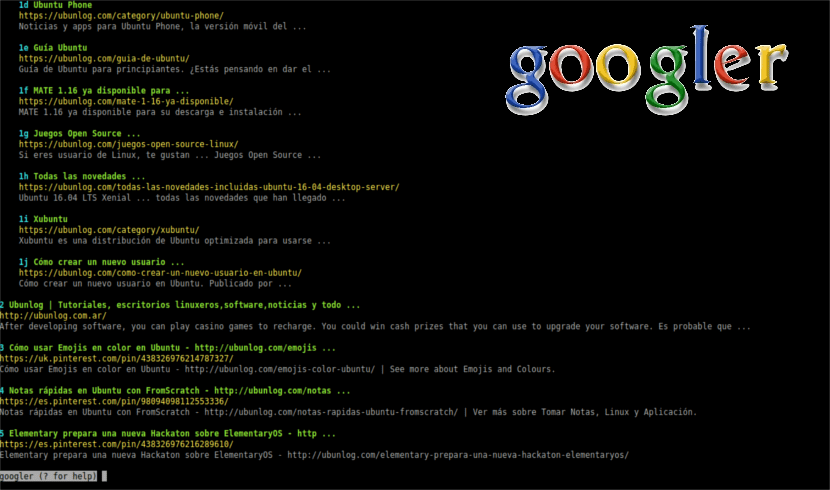
Dziś bardzo wątpię, że każdy, kto wie, że internet istnieje, może powiedzieć, że nie słyszał o wyszukiwarce Google. Jest to jeden, jeśli nie najbardziej znany i używany silnik, jaki możemy znaleźć w Internecie. Z tego powodu w tym artykule zobaczymy, jak zainstalować w prosty sposób Googler.
Wiele osób na całym świecie korzysta głównie z wyszukiwarki Google za pośrednictwem interfejsu graficznego przeglądarki internetowej na komputerze. Jednak miłośnicy linii poleceń, którzy zawsze szukają sposobu, aby pozostać przyklejonym do terminala w naszych codziennych zadaniach związanych z systemem, napotykamy trudności z dostępem do wyszukiwanie google z wiersza poleceń. W tym przypadku Googler będzie dla nas bardzo przydatny.
Googler to potężne narzędzie wiersza poleceń oparty na Pythonie. Pomoże nam to uzyskać dostęp do Google (Internet i wiadomości) i Google Site Search z terminala naszego Ubuntu. Ten program nie jest dokładnie przeglądarką internetową dla terminala, chociaż można go uruchomić z przeglądarką dla wiersza poleceń. Ten program pokaże nam plik Wyniki Google w formacie tekstowym. Jeśli jesteś miłośnikiem terminala i świata Linuksa, na pewno spodoba Ci się „Googler”.
Wynik, który uzyskamy po wyszukiwaniu, pokaże nam tytuł, adres URL, a także podsumowanie każdego wyniku. Jak powiedziałem wcześniej ten program nie jest dokładnie przeglądarką, ponieważ wyniki będą musiały zostać otwarte bezpośrednio w przeglądarce na komputerze, jeśli nie skonfigurujesz przeglądarki tekstowej dla terminala. Wyniki uzyskuje się na stronach, po których możemy poruszać się za pomocą «n»(Następna strona) i«p"(Poprzednia strona). Zanim przejdziemy do instalacji Googlera na Ubuntu, przyjrzyjmy się niektórym jego funkcjom.
Funkcje Googlera
Firma Googler została początkowo napisana do obsługi serwerów bez środowiska graficznego. Możesz sprawić, by działało z plikiem przeglądarka tekstowa. Daje nam wiele opcji, takich jak wyszukiwanie dowolnej liczby wyników lub rozpoczynanie wyszukiwania na dowolnej pozycji. Pozwoli nam to również ograniczyć wyszukiwanie, zdefiniować aliasy do wyszukiwarki Google, łatwo zmienić domenę ... a wszystko to w bardzo przejrzystym interfejsie i bez reklam.
Należy to wyjaśnić Googler nie jest powiązany z Google nie ma mowy.
Inne funkcje Googlera to to, że oferuje nam dostęp do wyszukiwarki Google, Wyszukiwarki Google w witrynie, Google News. Jest szybki i czysty dzięki niestandardowym kolorom. Ta aplikacja pozwoli nam poruszać się między stronami wyników wyszukiwania z omniprompt (?).
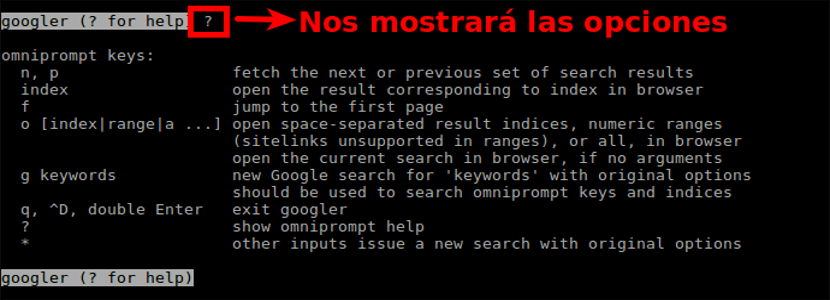
Użytkownicy mogą wyłączyć automatyczne sprawdzanie pisowni i wyszukiwać dokładne słowa kluczowe. Obsługuje ograniczenie wyszukiwania według atrybutów, takich jak czas trwania, wyszukiwanie według kraju / domeny (domyślnie robi to z .com) i preferencje językowe.
Również ta aplikacja obsługuje słowa kluczowe wyszukiwania Google w postaci filetype: mime, site: somesite.com i wielu innych.
Umożliwia ciągłe wyszukiwanie. Co zapoczątkowało nowe wyszukiwania w omniprompt bez wychodzenia z programu.
ta aplikacja obsługuje usługi proxy HTTPS.
Ten program jest instalowany ze stroną podręcznika zawierającą przykłady i skrypty uzupełniania powłoki dla Bash. Możesz sprawdzić wszystkie opcje i funkcje, które ten program oferuje nam przez man.

Zainstaluj Googler na Ubuntu
Możemy zainstalować tę aplikację w naszej mennicy Ubuntu i Linux Mint, otwierając terminal (Ctrl + Alt + T) i wpisując w nim następującą sekwencję poleceń:
sudo add-apt-repository ppa:twodopeshaggy/jarun && sudo apt update && sudo apt install googler
Jak korzystać z Google
Korzystanie z niego jest tak proste, jak wpisanie wyszukiwanego hasła przy użyciu następującego formatu:
googler "concepto a buscar"
Możesz znaleźć bardziej szczegółowy przewodnik na ich stronie GitHub. Jeśli podczas korzystania z Googlera zauważysz błąd, możesz to zgłosić w sekcji errores.
Odinstaluj Googler
Usunięcie tej aplikacji z naszego systemu jest tak proste, jak wpisanie następującego polecenia w terminalu (Ctrl + Alt + T):
sudo apt remove googler
Aby usunąć repozytorium z naszego zespołu, w tym samym terminalu napiszemy:
sudo add-apt-repository –-remove ppa:twodopeshaggy/jarun
NAJLEPSZE Z UBUNTU
A moje pytanie jest następujące ... Dlaczego? Rozumiem, że wiele osób lubi korzystać z terminala, ale nie wiem na ile to ma sens.
Widzę sens, gdy system, nad którym pracujesz, nie ma środowiska graficznego i musisz czegoś poszukać. Pozdrowienia.